Netflix es la aplicación de transmisión premium con contenido bajo demanda de clase mundial y transmite el contenido sin anuncios. Los contenidos son películas, series, programas de televisión, documentales, anime y mucho más. Ofrece contenido en muchos idiomas regionales e internacionales. Los contenidos están organizados en muchas categorías para un acceso rápido para la transmisión. Samsung Smart TV tiene la aplicación Netflix como una aplicación integrada para transmitir el contenido favorito. En la sección siguiente, analizaremos el procedimiento para ver Netflix en Samsung Smart TV.
El contenido original de Netflix está disponible exclusivamente en la aplicación y ofrece subtítulos para cada contenido. Puede descargar el contenido en la aplicación y transmitirlo sin conexión más tarde. Netflix permite al usuario tener cinco perfiles diferentes para una cuenta de transmisión personalizada. Sugiere películas y series basadas en el historial de relojes del usuario. La sección para niños solo tiene videos para familias para transmitir de forma segura.
Suscripción a Netflix
La suscripción a Netflix se clasifica en tres secciones, Básica, Estándar y Premium. Proporciona la diferencia en no. de streaming simultáneo y calidad de streaming. La suscripción básica cuesta 8 8.99 al mes y se transmite en un dispositivo con calidad SD. La suscripción estándar puede transmitirse en dos dispositivos en calidad HD y el costo es de $13.99 por mes. La suscripción Premium de Netflix se transmite en calidad Ultra HD en cuatro dispositivos a la vez y cuesta $17.99 por mes.
Cómo descargar Netflix en Samsung Smart TV
(1). Inicie el Smart TV Samsung y conéctelo a la conexión a Internet.
(2). Pulse el botón Smart Hub y haga clic en Aplicaciones en la pantalla de inicio.
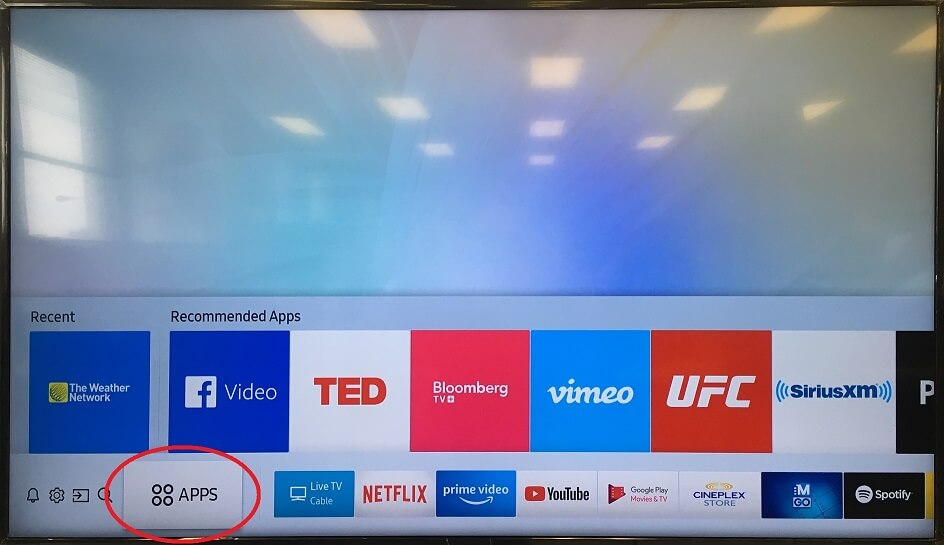
(3). Busca la aplicación Netflix en el Smart TV de Samsung e inicia la aplicación.
(4). Inicia sesión con tu suscripción a Netflix y selecciona el Perfil.
(5). Elija el contenido que desea transmitir en el Smart TV Samsung.
Forma alternativa de instalar Netflix en Samsung Smart TV
Puede usar la aplicación SmartThings para reflejar en la pantalla cualquier aplicación del teléfono inteligente al Samsung Smart TV. La aplicación SmartThings está disponible en Google Play Store y App Store. Debe asegurarse de que el Smart TV Samsung y el teléfono inteligente estén conectados a la misma red WiFi.
(1). Instale la aplicación SmartThings en su teléfono inteligente e inicie la aplicación.
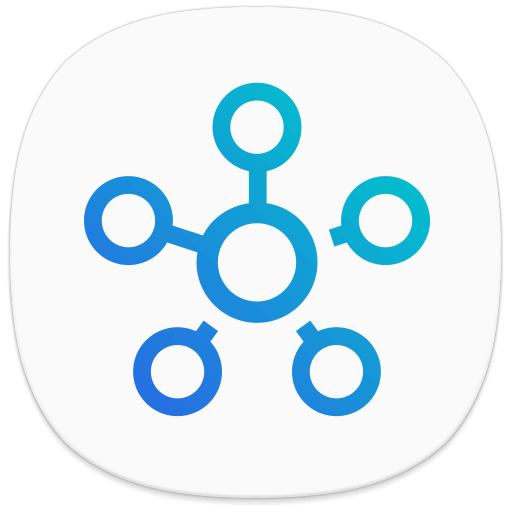
(2). Haz clic en Agregar dispositivo en la aplicación y elige Samsung Smart TV.
(3). Introduce el PIN para emparejar el Smart TV y abre Google Play Store, App Store en el smartphone.
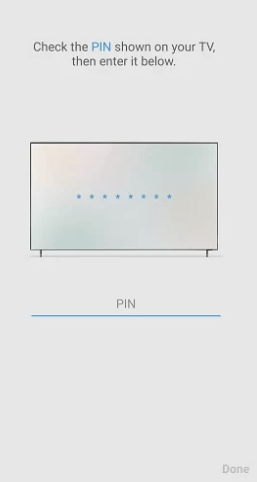
(4). Descargue la aplicación Netflix en el teléfono inteligente y abra la aplicación.
(5). Inicie sesión en su cuenta de Netflix y transmita el contenido en el televisor inteligente.
Cómo actualizar Netflix en Samsung Smart TV
(1). Inicie el Smart TV Samsung y presione el botón Smart Hub en el control remoto.
(2). Seleccione las Aplicaciones en la parte inferior del menú.
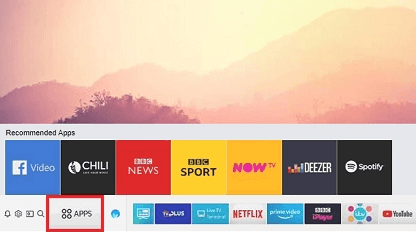
(3). Elija el icono de Configuración en la parte superior
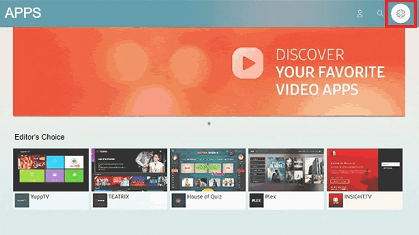
(4). Desplácese hacia abajo en la Configuración y seleccione Actualización automática.
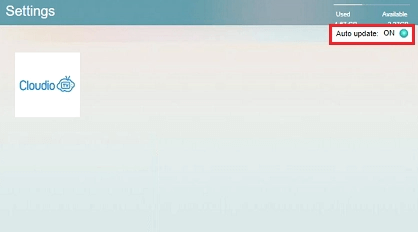
(5). Pulse el botón Enter para activar la función de actualización automática en el smart TV.
Esto actualizará todas las aplicaciones en el smart TV y es una forma fácil de actualizar la aplicación de Netflix en el Smart TV de Samsung.
Relacionados: Cómo instalar Netflix en Vizio Smart TV.
Cómo Cambiar la cuenta de Netflix en Samsung Smart TV
(1). En la pantalla de inicio de Netflix, toca la opción Obtener ayuda. Si la opción Obtener ayuda no está disponible, haga clic en el icono Configuración.
(2). Selecciona la opción Cerrar sesión en el menú para cerrar sesión en la aplicación Netflix.
(3). Haga clic en Sí para confirmar su selección.
(4). Haz clic en Iniciar sesión de nuevo e introduce tus credenciales de Netflix.
(5). Elige tu perfil entre los perfiles disponibles y comienza a transmitir el contenido.
Nota: Si no hay Configuración u opción Obtener ayuda,
Si quieres cambiar tu perfil en la aplicación Netflix en Samsung TV, tienes que cerrar sesión en la cuenta y elegir el perfil que necesitas durante el proceso de inicio de sesión.’
Por lo tanto, hemos discutido los pasos para transmitir Netflix en el Smart TV de Samsung. Netflix proporciona una interfaz fácil de usar para una transmisión sin interrupciones. Tiene una Lista de seguimiento para agregar el contenido que debe recordar para la transmisión posterior. Instala la aplicación Netflix en tu Smart TV Samsung y mira todos los títulos de vídeo. En caso de cualquier consulta con la aplicación de Netflix, háganoslo saber en la sección de comentarios.